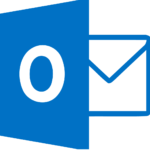
Mi è stato chiesto di “trasformare” un’intera rubrica di Outlook in un gruppo di contatti affinché li si potesse facilmente richiamare e passare tra client. Questa è una funzione non prevista nativamente da Outlook ma c’è un modo per farlo aggirando l’ostacolo e con un paio di operazioni in più nella lista delle cose da fare.
Volendola riassumere, occorrerà esportare tutti i contatti in vCard, unirli in un solo file VCF che li contenga tutti e solo allora tramite un editor di testo recuperare gli indirizzi di posta elettronica che poi potranno essere aggiunti facilmente ad un gruppo di Outlook. Vi servirà il più classico dei Notepad++ ed il prompt dei comandi di Windows.
Spostatevi nella rubrica di Outlook e selezionate tutti i contatti, poi fate clic sul pulsante “Inoltra contatto” e quindi “Come biglietto da visita“. Attendete e non abbiate paura che qualcosa sia andato storto se non si apre subito la finestra della nuova mail, più sono i contatti selezionate e “mandati in esportazione“, più sarà il tempo impiegato da Outlook per farlo. Quando vedrete finalmente aprirsi la finestra della nuova mail noterete che all’interno del campo “allegato” ciascun contatto avrà il suo file VCF (vCard). Inviate a voi stessi la mail giusto perché così facendo avrete la possibilità di fare clic con il tasto destro su uno qualsiasi degli allegati e salvarli tutti in un solo colpo (poi buttate via la mail perché non vi servirà più a nulla).
A questo punto tramite un prompt dei comandi dovrete unire tutti i file vCard generandone uno solo tramite un semplice:
copy *.vcf nomefileunico.vcf

Dove il *.vcf permette di richiamare tutti i file vCard precedentemente salvati e il “nomefileunico.vcf” sarà l’unico file generato che li conterrà tutti. È come un grande file di testo, l’operazione va sicuramente a buon fine a meno di avere un file corrotto e quel risultato potrà poi essere lavorato:

A questo punto il resto delle operazioni è semplice: tasto destro sul VCF unico che avete appena creato, apritelo con Notepad++ (come già anticipato) e lanciate una ricerca di “EMAIL;PREF;INTERNET:” e fate clic su “Trova tutto nel documento corrente“, così facendo il software raccoglierà solo le stringhe contenenti l’indirizzo di posta elettronica. Copiate il contenuto della ricerca in un nuovo file di testo e tramite un CTRL + H (equivale al cerca e sostituisci) inserite come testo da cercare “EMAIL;PREF;INTERNET:” e come testo da sostituire lasciate la riga vuota, così dando conferma andrete a cancellare ciò che c’è di inutile prima dell’indirizzo di posta elettronica. Da qui in poi vi basterà dare un’occhiata ad un mio precedente articolo che spiega come filtrare i risultati della ricerca ed eliminare quel “Line **” prima di ciò che realmente volete tenere: gioxx.org/2015/02/27/notepad-filtrare-e-pulire-i-risultati-di-una-ricerca. Così facendo il file resterà completamente pulito e popolato di soli indirizzi di posta elettronica, copiateli tutti e incollateli all’interno di un nuovo gruppo di Outlook, il gioco è fatto.
Avete Outlook 2010 e anche voi dovete esportare dei contatti per formare un gruppo? Secondo un thread nel forum di supporto ufficiale di Microsoft il trucco è compatibile anche con Outlook 2010 perché è in grado -come Outlook 2013- di fare forward dei contatti in vCard, permettendovi di seguire così passo-passo quanto riportato qui sopra.
P.S. Se fate parte di coloro che non sopportano neanche un po’ questo dover smanettare tra più programmi e passaggi consiglio un tool online che dovrebbe fare al caso vostro: emailx.discoveryvip.com.
L'articolo potrebbe non essere aggiornato
Questo post è stato scritto più di 5 mesi fa, potrebbe non essere aggiornato. Per qualsiasi dubbio lascia un commento!

